For eksempel er vi i mappen "Medarbejdere" . Hvis medarbejdere er grupperet efter felt "Afdeling" , ![]() annullere gruppering .
annullere gruppering .
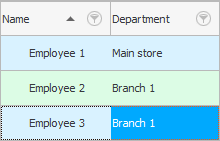
Kolonne "Fulde navn" står først. Men hvis du griber titlen med musen, kan du flytte den til et hvilket som helst andet sted, for eksempel til enden af tabellen efter feltet "Afdeling" .
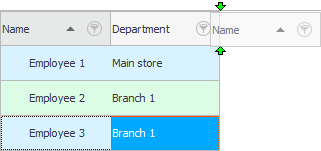
Du skal slippe den flyttede søjle, når de grønne pile viste dig præcis det sted, hvor søjlen skulle stå.
![]() Også unødvendigt
Også unødvendigt ![]() kolonner kan skjules , og de nødvendige, der var midlertidigt skjult, kan vises.
kolonner kan skjules , og de nødvendige, der var midlertidigt skjult, kan vises.
Lad os vise den tredje kolonne for mere klarhed "Specialisering" .
Og lad os nu prøve det faktum, at søjlen kan flyttes ikke kun sidelæns, men også til et andet niveau. Grib feltet "Fulde navn" og træk det med et lille nedadgående skift, så de grønne pile viser os, at dette felt bliver 'anden etage'.
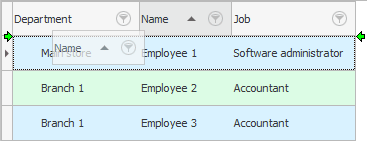
Nu vises en linje i to niveauer. Dette er meget praktisk i tilfælde, hvor der er mange felter i en tabel, og samtidig kan du ikke skjule nogle af dem, da du aktivt bruger dem alle. Eller du har en lille skærmdiagonal, men du vil gerne se en masse information.
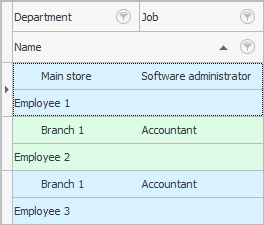
![]() En anden nem måde at passe flere kolonner på en lille skærm er at ændre kolonnebredderne .
En anden nem måde at passe flere kolonner på en lille skærm er at ændre kolonnebredderne .
![]() Søjler kan selv strække sig til bordets bredde.
Søjler kan selv strække sig til bordets bredde.
![]() Lær, hvordan du kan fryse de vigtigste kolonner, så alle andre fortsætter med at rulle.
Lær, hvordan du kan fryse de vigtigste kolonner, så alle andre fortsætter med at rulle.
Se nedenfor for andre nyttige emner:
![]()
Universelt regnskabssystem
2010 - 2024